Come creare un modulo WordPress usando AI
Pubblicato: 2025-03-12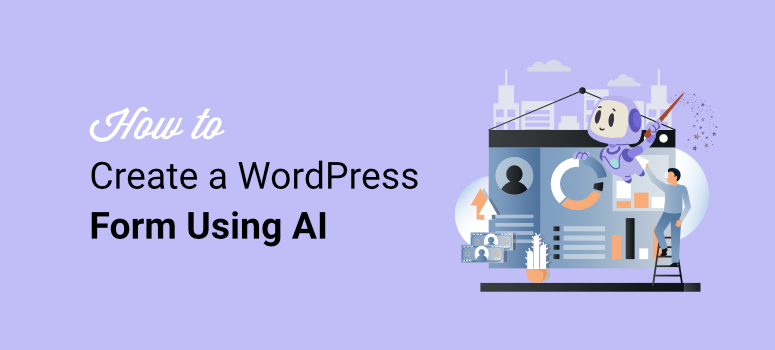
Costruire forme WordPress può essere frustrante e richiedere molto tempo.
Inizi con una semplice idea, come un modulo di contatto o di iscrizione. Ma finiscono per i campi di modifica, i layout e le impostazioni bloccati per ore.
In ISITWP.com, abbiamo costruito ogni tipo di forma che puoi immaginare. Abbiamo creato moduli di feedback, moduli d'ordine, moduli di registrazione e molti altri.
E abbiamo lottato per tutti i comuni mal di testa. Anche con costruttori di forme di trascinamento come WPFORMS o forme formidabili, farlo "giusto" spesso richiede più tempo del previsto.
Ecco perché eravamo scettici ma curiosi quando abbiamo sentito parlare per la prima volta di WPFORMS AI Form Builder.
L'IA potrebbe effettivamente farci risparmiare tempo o creerebbe più problemi?
Dopo averlo provato da soli, siamo rimasti sorpresi di scoprire che la costruzione di AI è un punto di svolta.
Invece di impostare manualmente ogni campo, si utilizza semplicemente i prompt per descrivere ciò di cui hai bisogno e il modulo è costruito in pochi secondi. Nessun trascinamento, nessuna ipotesi, nessun campo mancato.
In questa guida, ti mostreremo esattamente come creare un modulo WordPress usando AI , passo dopo passo.
Che tu sia un principiante o semplicemente stanco di perdere tempo, vedrai come l'IA rende la forma di costruzione più veloce, più facile e ancora completamente personalizzabile.
Takeaway chiave
- WPFORMS AI Form Builder rende la creazione di moduli più veloce e più semplice. Non è necessario iniziare da zero o utilizzare un costruttore di trascinamento.
- È possibile generare forme WordPress completamente funzionali digitando un semplice prompt e l'IA gestirà il sollevamento pesante.
- L'aggiunta di funzionalità extra come campi di pagamento, logica condizionale e sondaggi è senza soluzione di continuità quando si installano i componenti aggiuntivi consigliati.
- Una volta che l'IA crea il modulo, puoi perfezionarlo usando il costruttore di drag-and-drop di WPFORMS, realizzando personalizzazioni per principianti.
Detto questo, entriamo!
Come costruire forme WordPress usando AI (passo per passo)
Ora che sai perché la costruzione di AI Form ha senso per l'uso, attraversiamo esattamente come usarlo.
Se non hai mai usato AI in WordPress prima, non preoccuparti. Questa parte ti mostrerà ogni passaggio, senza indovinare alcuna configurazione complicata. Alla fine, avrai un modulo di lavoro pronto per andare sul tuo sito.
Allora, come si crea forme WordPress con AI? Dai un'occhiata ai passaggi seguenti per una rapida occhiata a ciò che dovrai fare. Inoltre, se fai clic su qualsiasi link qui sotto, salterai a quella sezione del tutorial.
- Passaggio 1: installare e configurare WPFORMS
- Passaggio 2: accedere a WPFORMS AI Form Builder
- Passaggio 3: generare un modulo WordPress con un prompt
- Passaggio 4: personalizzazione dei moduli WPFORMS AI
- Passaggio 5: rendi il tuo modulo generato dall'IA
- Suggerimenti per la gestione del costruttore di moduli AI in WPFORMS
- Domande frequenti
Dopo aver usato WPFORMS AI Builder su molti dei nostri siti, possiamo dire che non si tratta solo di velocità. Si tratta anche di costruire forme più intelligenti senza tutta la seccatura.
Quindi, mostriamo come costruire i moduli di siti Web in modo intelligente.
Passaggio 1: installare e configurare WPFORMS
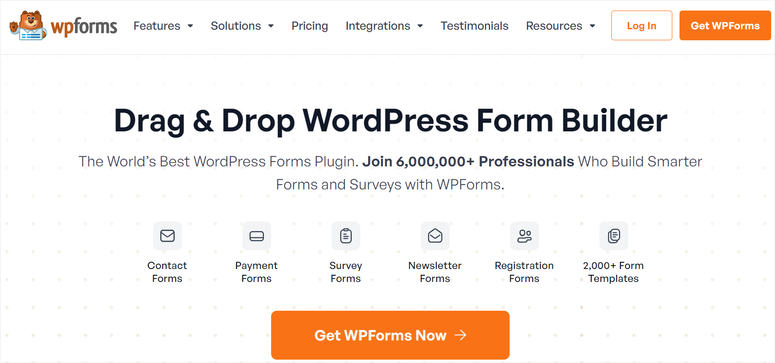
Prima di poter iniziare a utilizzare il costruttore di moduli AI, dovrai avere WPFORMS installati e attivati sul tuo sito WordPress. Se hai prima installato plugin, questo ti sembrerà familiare.
Ma se è la prima volta, non preoccuparti, è piuttosto semplice. Ecco una guida su come installare i plugin per aiutarti.
In ISITWP.com abbiamo installato WPFORMS su così tanti siti, ed ecco una cosa che abbiamo imparato: inizia sempre con la versione giusta.
Con questo in mente, il costruttore di moduli AI funziona solo con WPFORMS Pro o superiore, quindi assicurati di non essere sulla versione gratuita se si desidera utilizzare l'IA.
È possibile verificare la rottura completa nella pagina dei prezzi WPFORMS.
Un altro consiglio della nostra esperienza è quello di non essere attivato immediatamente la chiave di licenza. Questo aiuta a evitare quei fastidiosi messaggi di "funzionalità bloccati" in seguito quando si tenta di utilizzare il costruttore di moduli AI.
Troverai la chiave di licenza nel tuo account WPFORMS nella sezione "Download" una volta che ti iscrivi a un piano.
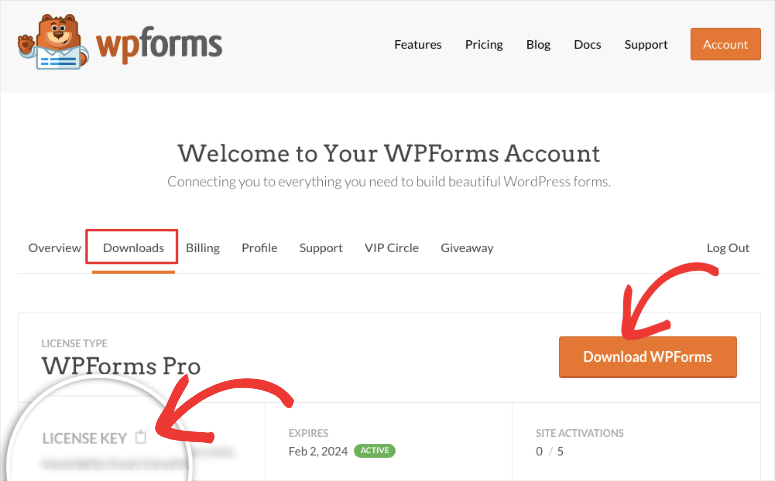
Per attivare la versione Pro con la "chiave di licenza", vai su WPFORMS »Impostazioni nella dashboard WordPress.
Dopo aver incollato il codice, basta premere Verifica la chiave e sei pronto per usare WPFORMS.
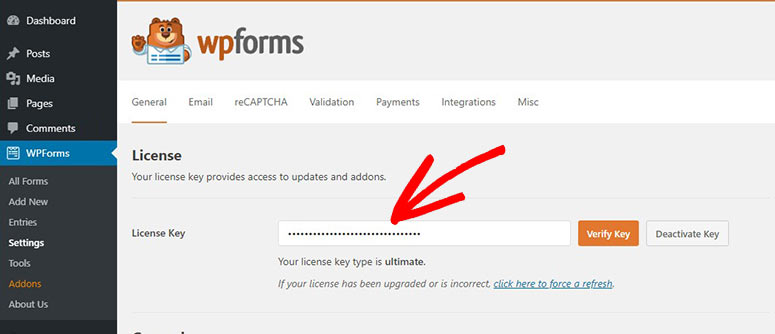
Inoltre, tieni d'occhio i conflitti di plug -in.
A volte, altri plugin di moduli o costruttori di pagine possono causare problemi. Abbiamo scoperto che la disattivazione di altri plugin di forma durante la configurazione rende le cose più fluide. Ricordare. Puoi sempre riattivarli più tardi se necessario.
Se hai bisogno di una guida completa sull'installazione di questo plugin Builder di moduli, ecco l'ultima recensione WPFORMS.
Una volta che WPFORMS è installato e pronto, sei pronto per iniziare a creare moduli con AI.
Passaggio 2: accedere a WPFORMS AI Form Builder
Una volta che WPFORMS è installato e attivato, la prossima cosa da fare è passare al costruttore di moduli AI.
Per arrivarci, vai su WPFORMS »Tutti i moduli » Aggiungi nuovo nella dashboard WordPress.
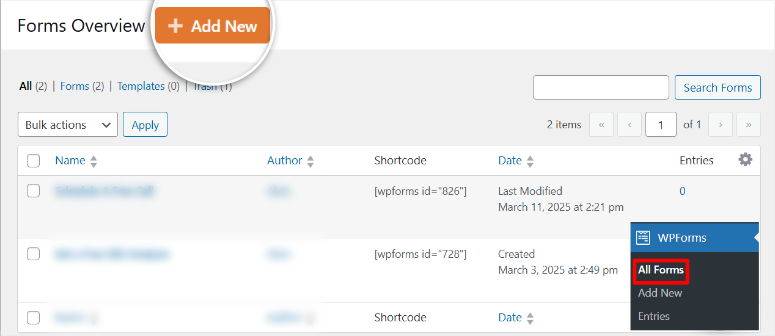
Questo apre la schermata di creazione di moduli, dove vedrai oltre 2.000 modelli. Questa sezione è ordinatamente organizzata con una barra di ricerca in cima e categorie a sinistra per rendere facile trovare quello giusto.
Quindi, se non vuoi iniziare da zero o usare l'IA, hai molti modelli tra cui scegliere, un'ottima opzione da tenere a mente.
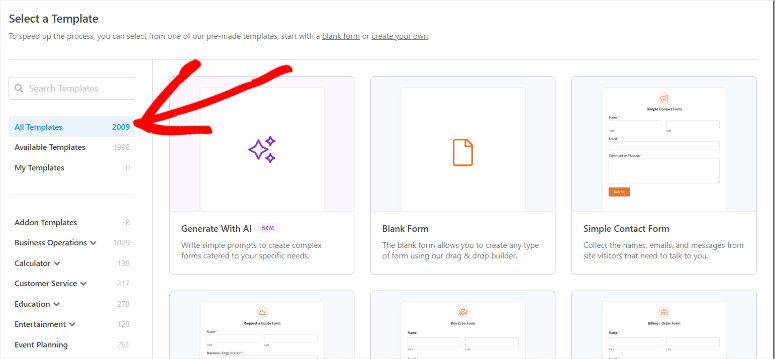
Ma dal momento che vuoi utilizzare lo strumento AI Builder, non è necessario scorrere i modelli. WPFORMS lo rende super facile. Basta passare il mouse sopra la scheda "Genera con AI" proprio in alto. È facile da individuare.
Una volta fatto questo, seleziona il pulsante "Genera modulo" per aprire una finestra popup chiedendoti di installare componenti aggiuntivi per rendere più fluida la generazione di moduli di intelligenza artificiale.
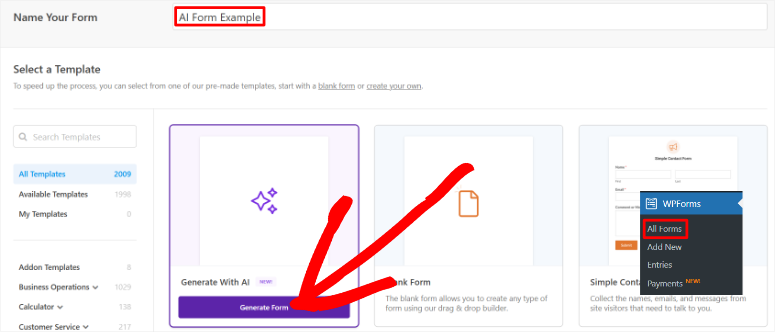
Qui, seleziona semplicemente sì, installa e WPFORMS installa automaticamente la firma, i coupon e i componenti aggiuntivi di sondaggi e sondaggi. La parte migliore è che tutti questi componenti aggiuntivi si installeranno con un clic.
Successivamente, verrai portato automaticamente alla pagina del costruttore di moduli AI.
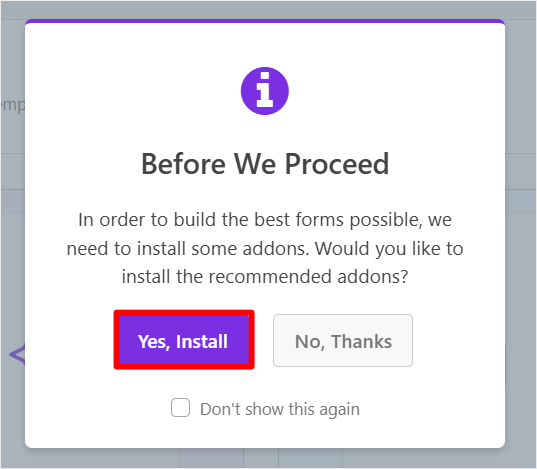
Ricerca laterale :
Ora, puoi ancora creare moduli di intelligenza artificiale senza componenti aggiuntivi, ma ti consigliamo di aggiungerli in anticipo se si prevede di realizzare moduli WordPress complessi.
Dai nostri test, abbiamo scoperto che avere questi componenti aggiuntivi installati dall'inizio rende l'intero processo più fluido. Non è necessario fermarsi nel mezzo per capire perché una determinata funzione non funziona.
Ricorda, WPFORMS può aiutarti ad aggiungere diversi tipi di funzionalità al modulo usando AI, non solo il sopra menzionato sopra.
Quindi, prima di creare il tuo modulo AI, puoi tornare indietro e installare più addon manualmente, come:
- Abbandono della forma, per catturare voci parziali
- Forme conversazionali, per forme di chat
- Salva dati parziali per aiutarti a catturare lead mancati
- Viaggio dell'utente, per vedere come gli utenti raggiungono il tuo modulo
- Pagamento Stripe e pagamento PayPal per ricevere il pagamento direttamente sui moduli
Ma per mantenere il tuo sito leggero, installa solo i componenti aggiuntivi di cui hai bisogno!
Per ottenere queste funzionalità aggiuntive, vai alla pagina dei componenti WPFORMS » . Qui, installa e attiva gli addon di cui hai bisogno come faresti con qualsiasi altro.
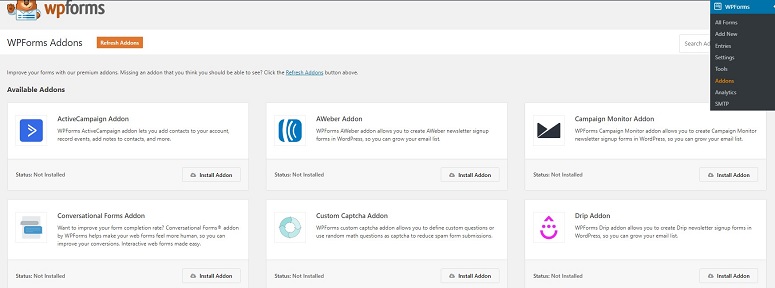
Passaggio 3: generare un modulo WordPress con un prompt
Una volta all'interno del costruttore di moduli AI, è tempo di creare il tuo modulo. La pagina dei moduli generati è super pulita e facile da navigare, quindi non ti sentirai sopraffatto.
Un'altra cosa che abbiamo amato è che l'interfaccia sembra proprio come Chatgpt o altri strumenti di chat di AI, quindi se hai usato uno di questi, questo sarà molto familiare e facile da usare.
Nella parte superiore, WPFORMS suggerisce persino istruzioni pronte per aiutarti a iniziare e creare rapidamente il tuo modulo AI. Ad esempio, vedrai suggerimenti come "Modulo di registrazione degli eventi online" e "Modulo di domanda di lavoro per un web designer".
Anche se non si desidera utilizzare queste istruzioni preasse, sono un ottimo posto per ispirazione.
Ora, per creare un modulo di intelligenza artificiale unico, scorrere verso il basso fino alla casella del prompt personalizzato in basso, dove puoi digitare esattamente ciò che desideri.

Mancia :
Non hai bisogno di un altro strumento AI per scrivere questo prompt. Ma se vuoi assicurarti di fornire istruzioni chiare e dettagliate all'intelligenza artificiale di WPFORMS, ti suggeriamo di utilizzare prima uno strumento AI come Chatgpt o Gemini per generare il prompt per te.
A volte, avere un prompt ben scritto significa ottenere una forma più vicina a ciò che immagini fin dall'inizio.
Ad esempio, per questo tutorial, volevamo spingere il costruttore di AI di AI WPFORMS ai suoi limiti e mostrarti quanto può essere dettagliato.
Quindi, invece di solo un modulo di contatto di base che utilizza un prompt di base, gli abbiamo chiesto di crearne uno con campi extra come numero di telefono, nome dell'azienda, soggetto, una casella di messaggio di registrazione di una newsletter e un captcha per bloccare lo spam.
Questo ci aiuterà davvero a mostrarti ciò che è possibile .
Per aiutarci a redigere un prompt dettagliato, abbiamo usato Chatgpt e abbiamo avuto questo:
“Crea un modulo di contatto con i seguenti campi:
- Nome (richiesto)
- Email (richiesto)
- Numero di telefono (facoltativo)
- Nome azienda (opzionale)
- Soggetto (richiesto)
- Messaggio (richiesto, testo multilinea)
- Casella di controllo di iscrizione newsletter (etichettata: "Iscriviti alla nostra newsletter")
- CAPTCHA (per prevenire l'invio di spam
Assicurarsi che il modulo sia intuitivo, sensibile ai dispositivi mobili e disegnati per abbinare un moderno design del sito Web. "
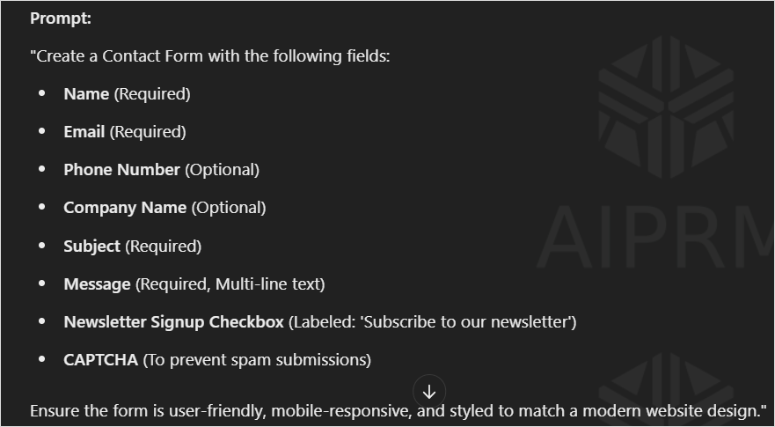
Successivamente, abbiamo copiato questo prompt e incollato in WPFORMS AI Form Builder. Quindi, abbiamo selezionato il pulsante di invio e ha creato istantaneamente un modulo con tutti i campi che abbiamo chiesto.
Una volta fatto, è possibile controllare l'anteprima del modulo generato dall'intelligenza artificiale a sinistra e vedere se ha creato tutto il necessario.
In tal caso, selezionare il pulsante Utilizza questo modulo per spostarsi su WPFORMS DRASH AND DROP BUILDER per le modifiche finali.
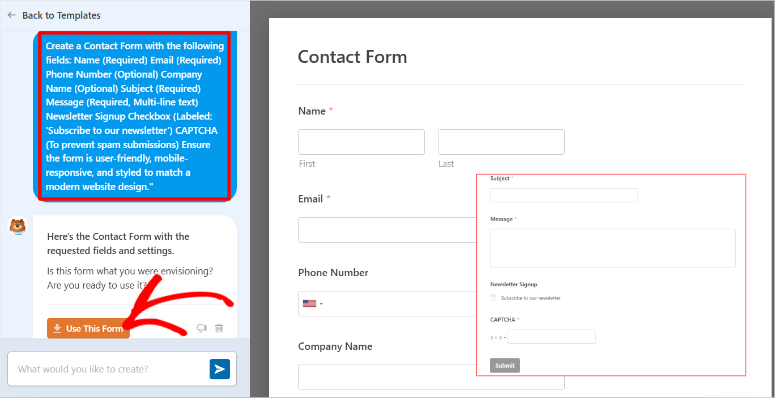
Come personalizzare il modulo AI con i suggerimenti
Ora, se il modulo generato non è proprio quello che stai cercando, WPFORMS ti consente di personalizzarlo ulteriormente sul costruttore di moduli AI prima di modificarlo manualmente nel costruttore di trascinamento.
Dovremmo anche sottolineare che non è possibile modificare il modulo nella schermata di anteprima in questa fase. È possibile utilizzare solo istruzioni aggiuntive.
Quindi, per testare la flessibilità dell'intelligenza artificiale dopo aver generato il modulo sopra, abbiamo spinto WPFORMS a:
"Ruota il numero di telefono, il nome dell'azienda per richiedere."
E in pochi secondi, il modulo è stato aggiornato. La nuova versione ha reso necessari sia il numero di telefono che il nome dell'azienda prima dell'invio.

Una volta che sei soddisfatto, seleziona "Usa questo modulo" e WPFORMS lo invierà direttamente al costruttore di trascinamento per eventuali personalizzazioni finali.
Passaggio 4: personalizzazione dei moduli WPFORMS AI
Ora, il costruttore di moduli di trascinamento di WPFORMS ti dà il pieno controllo sulla personalizzazione di tutti i tuoi moduli, compresi quelli generati dall'intelligenza artificiale.
Mentre il costruttore di AI Form fa un ottimo lavoro per farti ottenere l'80% del percorso lì, a volte vorrai modificare le cose per soddisfare le tue esigenze esatte.
Ottieni campi a sinistra e una schermata di anteprima a destra. Puoi selezionare qualsiasi campo a sinistra e spostarlo a destra per aggiungerlo al tuo modulo.
È così semplice!
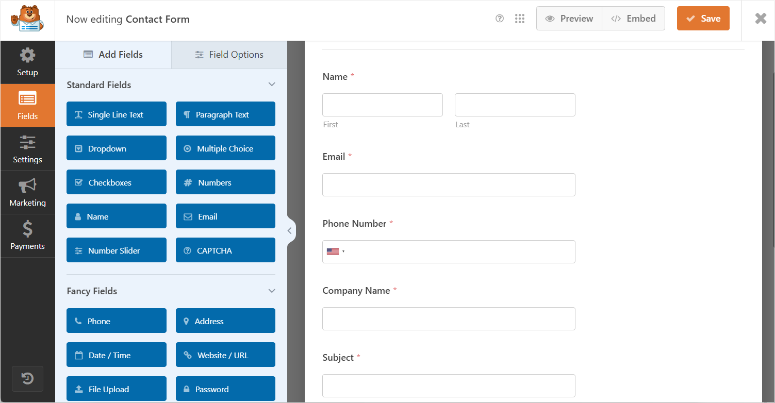
La parte migliore? Non è necessario essere un designer o uno sviluppatore per regolare la tua forma generata dall'IA. Se puoi trascinare e rilasciare, puoi costruire un modulo!
In ISITWP abbiamo costruito e personalizzato centinaia di forme usando WPFORMS e ogni volta ci viene ricordato perché è uno dei costruttori di forme più per principianti là fuori.
Ecco alcune delle cose che rendono la personalizzazione di forme di intelligenza artificiale con WPFORMS Visual Builder così liscio:
- Semplice interfaccia di trascinamento : una volta che l'IA ti dà un punto di partenza, puoi facilmente riorganizzare i campi trascinandoli su o giù per riordarli esattamente come vuoi. Vuoi il campo e -mail sopra il numero di telefono? Basta fare clic, trascinare e lascia cadere.
- Campi Click-to-Edit : è necessario rinominare un campo, regolare il testo del segnaposto o contrassegnarlo come richiesto? Basta selezionare qualsiasi campo nell'anteprima del modulo live e tutte le impostazioni per quel campo si apriranno a sinistra. È possibile modificare etichette, aggiungere descrizioni o modificare i tipi di campo, il tutto senza toccare una singola riga di codice.
- Pre-stile e adatto ai dispositivi mobili : adoriamo il fatto che le forme generate dall'IA vengano già disegnate per sembrare moderne e pulite. Ma è tutto puntuale se vuoi regolare cose come etichette, aiutare il testo o aggiungere una spaziatura tra i campi.
- Aggiungi logica condizionale intelligente : se si desidera mostrare o nascondere campi in base a come gli utenti rispondono alle domande, WPFORMS lo rende super facile. E se hai menzionato la logica condizionale nel prompt dell'intelligenza artificiale, è probabile che sia già impostata. Ma modificare o aggiungere altro è semplice.
- Salva e anteprima in qualsiasi momento : man mano che apporti le modifiche, puoi premere "Salva" per aggiornare il modulo e utilizzare il pulsante Anteprima per vedere esattamente cosa sperimenteranno i tuoi visitatori.
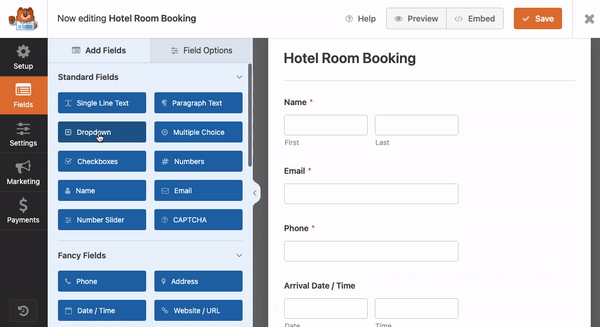
Per un tutorial più dettagliato su come utilizzare il costruttore Drag and Drop, dai un'occhiata a questo post su come creare moduli con WPFORMS.

Abbiamo scoperto che la combinazione di forme generate dall'intelligenza artificiale con il costruttore di drag-and-drop è l'ultimo risparmio di tempo.
Non devi iniziare da zero, ma non perdi la libertà di renderlo tuo.
Passaggio 5: rendi il tuo modulo generato dall'IA
Una volta che sei soddisfatto di come appare il tuo modulo e funzioni generate dall'IA, il passaggio finale è pubblicarlo sul tuo sito Web. A questo punto, puoi apportare tutte le stesse regolazioni che faresti con qualsiasi altra forma costruita utilizzando WPFORMS.
Dalla scheda Impostazioni trovate nella colonna estrema sinistra del Visual Builder, è possibile impostare funzionalità importanti come:
- Notifiche del modulo per ricevere voci del modulo direttamente nella posta in arrivo.
- Conferma per mostrare un messaggio di successo o reindirizzare gli utenti a una pagina di ringraziamento dopo aver inviato il modulo.
- Formare la protezione dello spam per evitare robot e voci di spam usando CAPTCHA e altri strumenti integrati.

Se si desidera collegare il modulo a un servizio di email marketing, vai alla scheda Marketing nella scheda Impostazioni.
Qui, WPFORMS ti consente di integrare con piattaforme popolari come Constant Contact, Drip, GetResponse, ActiveCampaign, Aweber e molti altri.
Questo è super utile se stai usando il modulo per raccogliere lead o far crescere la tua lista di newsletter.
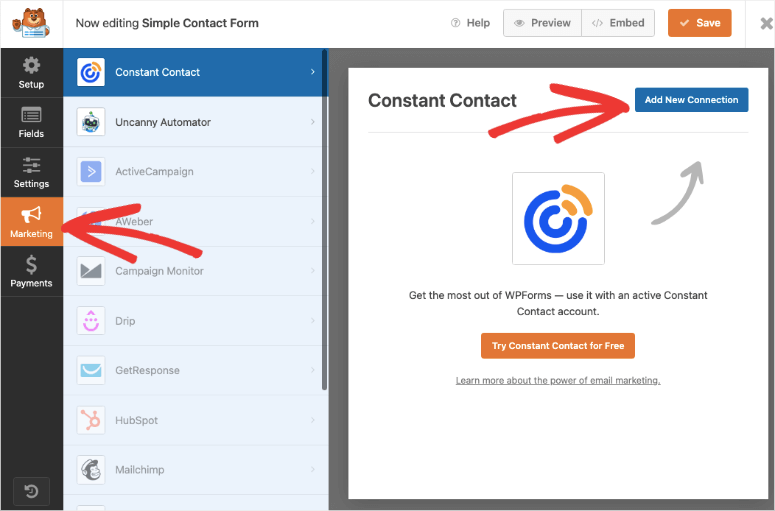
Stai pianificando di riscuotere pagamenti?
La scheda Payments ti ha coperto. È possibile collegare facilmente il modulo a Stripe, PayPal Commerce, PayPal Standard, Square o Authorize.net, dandoti diversi modi per accettare pagamenti o donazioni.
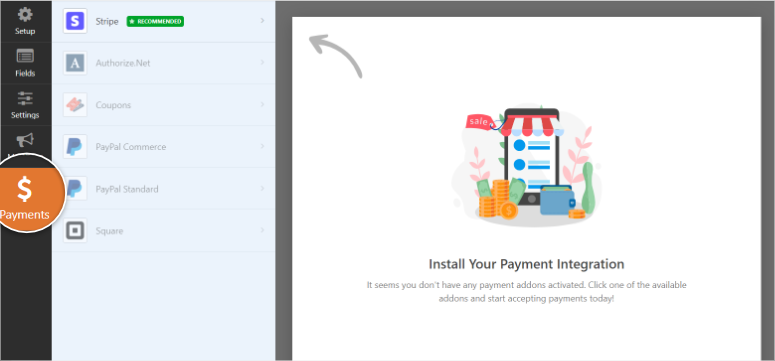
Una volta che tutte le impostazioni sono in atto, è tempo di aggiungere il tuo modulo al tuo sito web. WPFORMS lo rende davvero facile con quattro opzioni flessibili.
1. Aggiungi a una pagina esistente
Quando hai finito di personalizzare il modulo, fai clic su Incorpora nella parte superiore del costruttore di moduli.
WPFORMS ti darà la possibilità di scegliere una pagina esistente o una nuova pagina. In questo popup, selezionare Seleziona pagina esistente .
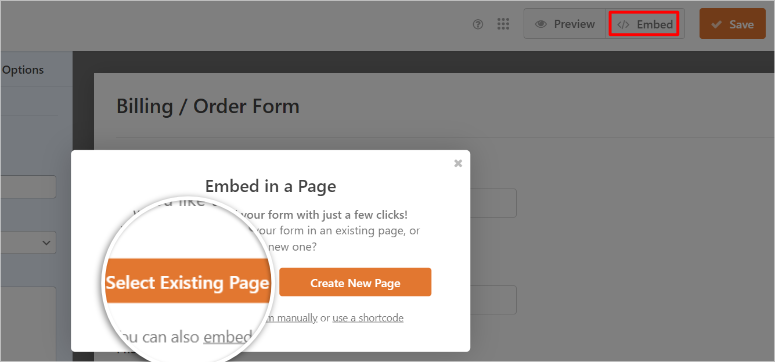
Dopo questo, vedrai un discesa elencando tutte le pagine del tuo sito. Basta selezionare la pagina in cui vuoi che il modulo appaia e premi andiamo. WPFORMS lo inserirà automaticamente per te.
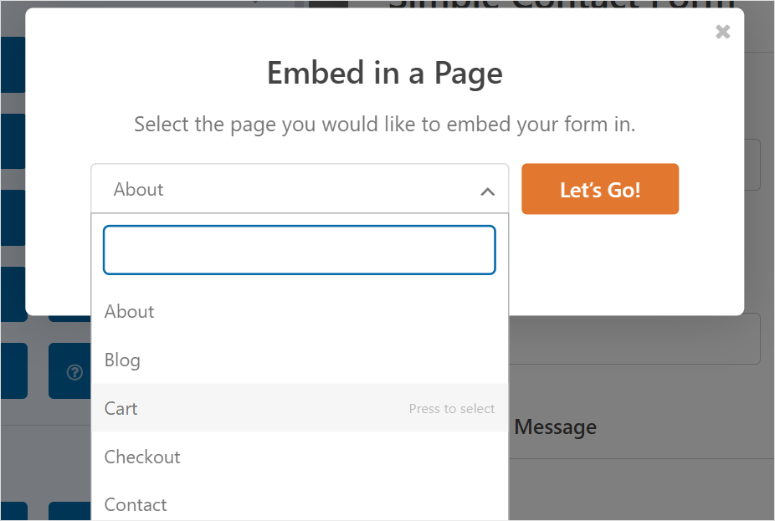
2. Crea una nuova pagina
Se non hai ancora una pagina pronta, non preoccuparti. Aggiungere un modulo a una nuova pagina è altrettanto facile. Il processo è molto simile all'aggiunta di un modulo a una pagina esistente.
Dopo aver selezionato il pulsante Incorpora per aprire la finestra popup, selezionare Crea una nuova pagina.
WPFORMS ti chiederà di nominare la tua pagina e, una volta che lo fai, premi andiamo .
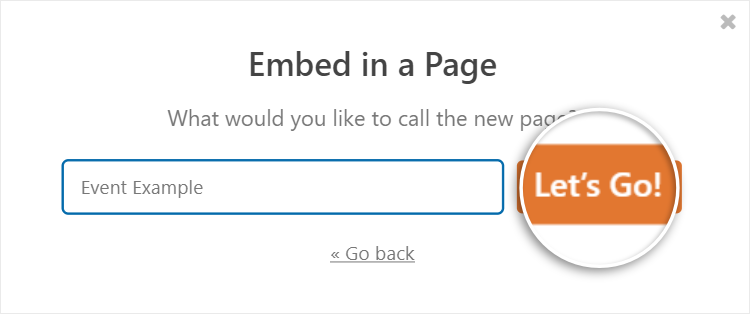
WPFORMS creerà la pagina e aggiungerà il modulo ad essa automaticamente. Questo è perfetto se si desidera una pagina dedicata solo per il tuo modulo, come una pagina di contatto o il modulo di registrazione.
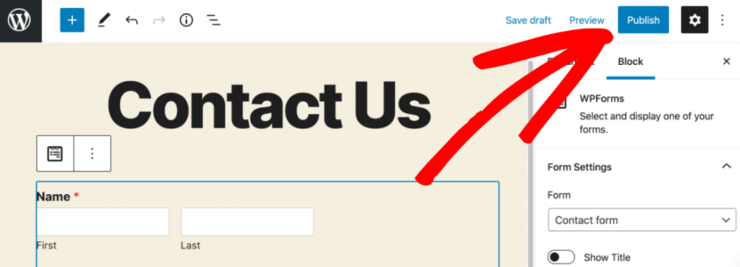
3. Utilizzare un codice di forza
Per ancora più flessibilità, WPFORMS fornisce un breve codice per ogni forma che crea. È possibile copiare questo shortcode e incollarlo in qualsiasi area del sito pronto per i post, la barra laterale o il widget.
Basta cercare il codificatore di short sotto la pagina WPFORMS »Tutti i moduli e copialo.
Successivamente, apri una pagina nuova o esistente e individua il blocco dei codi short usando la barra di ricerca. Quindi, incolla il codificatore che hai copiato e premi "Aggiorna".
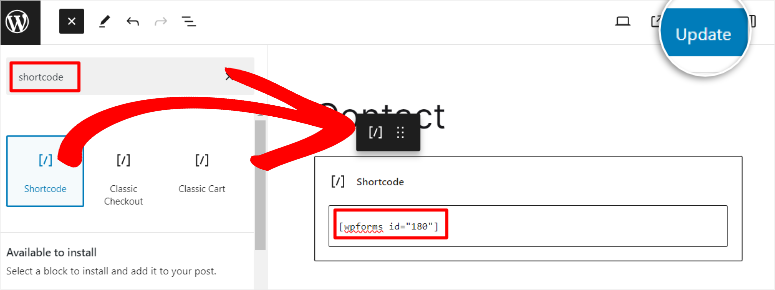
4. Utilizzare il blocco wordpress WPFORMS
Se stai utilizzando un costruttore di pagine come Elementor o un editor a blocchi come Gutenberg, WPFORMS viene fornito anche con un blocco/widget nativo.
Devi solo aggiungere il blocco WPFORMS, scegliere il tuo modulo dal discesa e hai finito!

Con qualsiasi metodo che usi, una volta fatto, tutto ciò che devi fare è premere pubblicare o aggiornare sulla pagina e hai finito.
Una volta pubblicata, la tua forma generata dall'IA sarà in diretta e pronta a raccogliere le risposte: pienamente funzionale, adatto ai dispositivi mobili e collegati a tutti gli strumenti di cui hai bisogno.
Dai un'occhiata al campione del modulo qui sotto per vedere come apparirà in una pagina dal vivo.
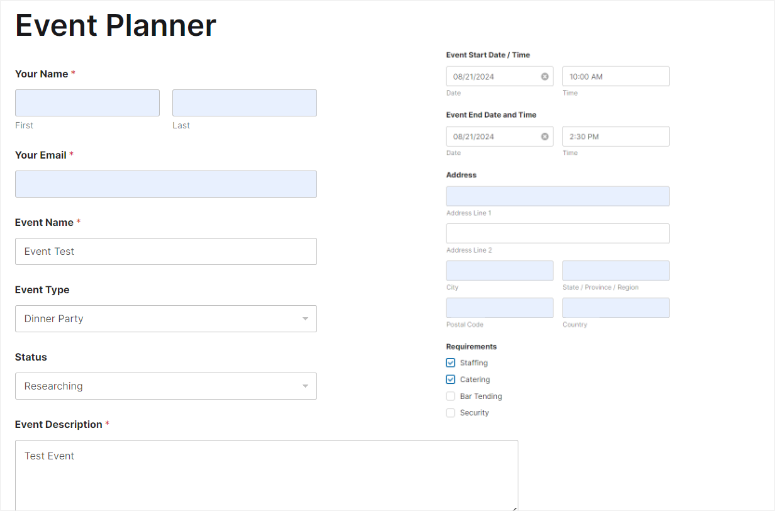
Suggerimenti per la gestione del costruttore di moduli AI in WPFORMS
Mentre il costruttore di moduli AI WPFORMS è uno strumento incredibile per creare rapidamente moduli, ci sono momenti in cui potresti voler gestire il modo in cui funziona o addirittura spegnerlo.
Sulla base della nostra esperienza nell'uso di questo strumento AI, ecco alcuni suggerimenti pratici per aiutarti a gestire la funzione AI come un professionista.
Come eliminare la cronologia delle chat di AI
Innanzitutto, parliamo della storia della chat. Ogni volta che genera un modulo con AI, WPFORMS salva una cronologia di chat di quella sessione. Questo può essere super utile se vuoi tornare indietro e rivedere come hai creato un modulo.
Ma cosa succede se non vuoi tenere quelle chat? Per fortuna, WPFORMS semplifica eliminarli.
Tutto quello che devi fare è aprire la scheda Generatore di moduli AI andando su WPFORMS »Aggiungi nuovo all'interno del tuo dashboard WordPress.
Una volta che ti trovi all'interno dello schermo del costruttore di AI, scorri verso il basso verso l'area di chat e noterai un'icona della spazzatura che dice "Cancella cronologia della chat".
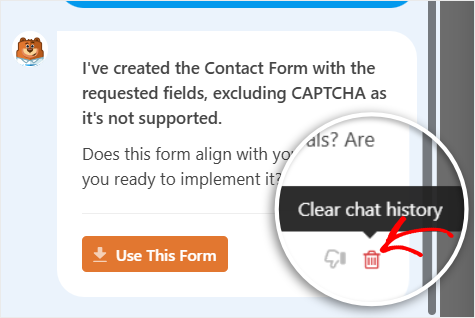
La selezione di questo link cancellerà l'intera cronologia della chat di intelligenza artificiale in una volta, il che è fantastico se stai cercando di mantenere le cose in ordine o preferisci non archiviare conversazioni passate.
Come disabilitare il costruttore di forme AI
Ora, se hai provato il costruttore di moduli AI e decidi che non vuoi usarlo, non devi mantenerlo attivo. È possibile disabilitarlo completamente tramite le impostazioni WPFORMS.
Per fare ciò, vai su WPFORMS »Impostazioni» Misc , quindi scorri verso il basso fino a trovare le "Nascondi funzionalità AI". Basta deseleziona la casella accanto a questa opzione e salva le impostazioni nella parte inferiore della pagina.
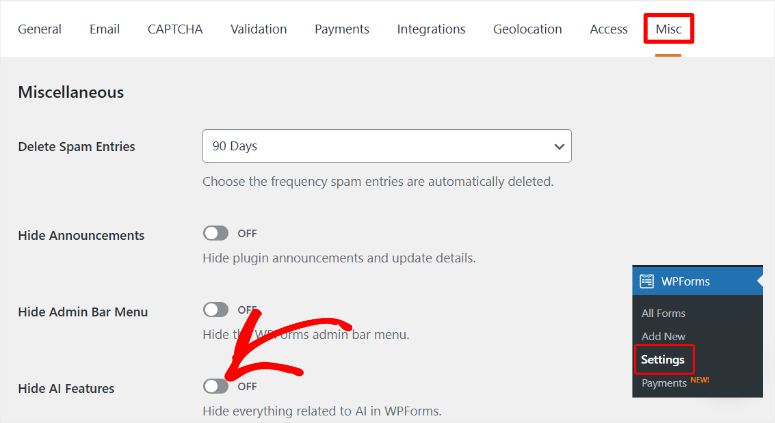
Una volta che lo fai, la scheda "Genera con AI" non apparirà più durante la creazione di nuove forme. Puoi sempre riaccenderlo più tardi se cambi idea.
Quando (e perché) potresti voler disattivare l'IA
Dalla nostra esperienza nel test di WPFORMS, abbiamo scoperto che mentre l'IA è sorprendente per la creazione di forme rapide, ci sono momenti in cui potresti preferire disabilitarlo.
Per esempio:
- Quando si lavora su forme molto personalizzate o complesse con una logica condizionale specifica che l'IA potrebbe non avere ragione.
- Se gestisci i siti dei clienti e desideri mantenere il processo di costruzione di forma coerente e completamente manuale per il controllo di qualità.
- Se si desidera evitare forme accidentali generate dall'IA quando altri membri del team stanno lavorando sul sito.
La cosa buona è che puoi attivarlo o disattivare in qualsiasi momento, come hai visto sopra, a seconda delle tue esigenze.
Perché la costruzione di AI ha solo senso
Gli strumenti di AI WordPress come i costruttori di moduli possono sembrare avanzati, ma una volta provato uno, ti rendi conto che è solo un modo più veloce per fare le cose.
Come accennato, su isitwp.com, abbiamo lavorato su forme di WordPress per anni e se c'è una cosa che abbiamo imparato, i moduli possono consumare un sacco di tempo quando non dovrebbero.
Ci sono così tanti piccoli passi che ti rallentano. A volte, passi più tempo a pensare a quali campi usare che a costruire effettivamente il modulo.
Ecco alcuni dei principali motivi per cui la costruzione di AI Form ha senso per noi, e probabilmente anche per te:
- Niente più tentativi ed errori : AI aiuta a evitare la avanti e indietro dell'aggiunta di campi, eliminarli e ricominciare da capo. Gli dici che tipo di forma vuoi e mette insieme un punto di partenza che ha senso.
- Risparmia molto tempo : le forme che impiegavano mezz'ora vengono eseguite in pochi minuti. È come saltare la linea quando sei di fretta.
- Gestisce facilmente forme complesse : hai bisogno di un modulo con logica condizionale o campi speciali come carichi di file? L'IA capisce le basi per te, quindi non ti lascia indovinare.
- Meno errori : l'intelligenza artificiale include campi che potresti dimenticare-come caselle di controllo del consenso o campi e-mail richiesti, quindi non devi ricontrollare ogni volta.
- Fantastico quando non sei sicuro da dove cominciare : a volte, è difficile sapere cosa dovrebbe includere una forma. L'intelligenza artificiale ti dà una bozza intelligente, quindi non stai affrontando uno schermo vuoto.
- Mantiene semplice per i principianti : se sei nuovo a WordPress, anche i migliori plug -in di forma possono sembrare troppo. L'IA toglie quella pressione facendo prima la parte difficile.
- Ti dà idee creative : AI a volte suggerisce campi o layout che potresti non pensare da solo, che può migliorare le tue forme.
- Aiuta quando hai fretta : non tutte le forme devono essere perfette. A volte, hai solo bisogno di una forma rapida per raccogliere le risposte. L'IA ti porta lì velocemente.
Questo è tutto! Ora puoi costruire le tue forme WordPress con AI in pochi minuti. Se qualcosa non è chiaro, puoi controllare le domande frequenti di seguito.
FAQ: come creare un modulo WordPress usando AI
CATGPT può creare moduli di siti Web?
No, lo stesso Chatgpt non può creare direttamente forme WordPress, ma puoi assolutamente usare Chatgpt per aiutarti a scrivere istruzioni migliori per strumenti di intelligenza artificiale come WPFORMS AI Form Builder. Ad esempio, puoi chiedere a Chatgpt di creare una descrizione dettagliata del modulo e quindi incollarla in WPFORMS AI per generare il modulo. Quindi, mentre Chatgpt non crea il modulo all'interno di WordPress, funziona alla grande come strumento di accompagnamento per la creazione di moduli.
Qual è lo strumento migliore per creare forme con AI?
WPFORMS AI Form Builder è lo strumento migliore per la creazione di forme generate dall'intelligenza artificiale in WordPress. È adatto ai principianti, veloce e funziona proprio all'interno del tuo dashboard di WordPress. Pertanto, non è necessario piattaforme esterne o integrazioni complicate. Inoltre, una volta che AI genera il modulo, puoi personalizzarlo completamente utilizzando il costruttore di trascinamento di WPFORMS, dandoti sia la velocità che il controllo.
Posso modificare i moduli generati dall'integrità in WPFORMS?
Sì, assolutamente! Una volta che WPFORMS AI genera il tuo modulo, è possibile utilizzare il normale costruttore di trascinamento per personalizzarlo. È possibile aggiungere o rimuovere i campi, regolare le impostazioni, cambiare etichette e persino applicare funzionalità avanzate come la logica condizionale. L'IA ti dà un ottimo vantaggio, ma hai ancora il pieno controllo sulla forma finale.
WPFORMS AI può gestire forme complesse con logica condizionale?
Infatti! WPFORMS AI può gestire forme complesse se si scrive un prompt dettagliato. Ma, per forme altamente personalizzate con logica condizionale avanzata, potrebbe essere necessario regolare manualmente il modulo utilizzando il costruttore di trascinamento di Drag and Drop dopo che AI genera la versione iniziale. L'intelligenza artificiale è un ottimo punto di partenza, ma a volte la messa a punto umana lo rende perfetto.
Congratulazioni! Ora hai una migliore comprensione di come costruire forme di intelligenza artificiale in WordPress.
Se non hai deciso sul costruttore di moduli per la tua attività, ecco un articolo di confronto su WPFORMS vs. FormStack per aiutarti a iniziare.
Inoltre, ecco altri articoli che potresti essere interessato a leggere.
- WPFORMS vs. forme di gravità: il bene, il cattivo e il brutto
- Come creare un modulo di donazione di WordPress (passo dopo passo)
- Come proteggere i moduli WordPress con la password
Il primo articolo confronta 2 dei migliori costruttori di forme visive. Il prossimo ti guida attraverso come creare un modulo di donazione. Mentre l'ultimo mostra come proteggere i tuoi moduli con una password.
